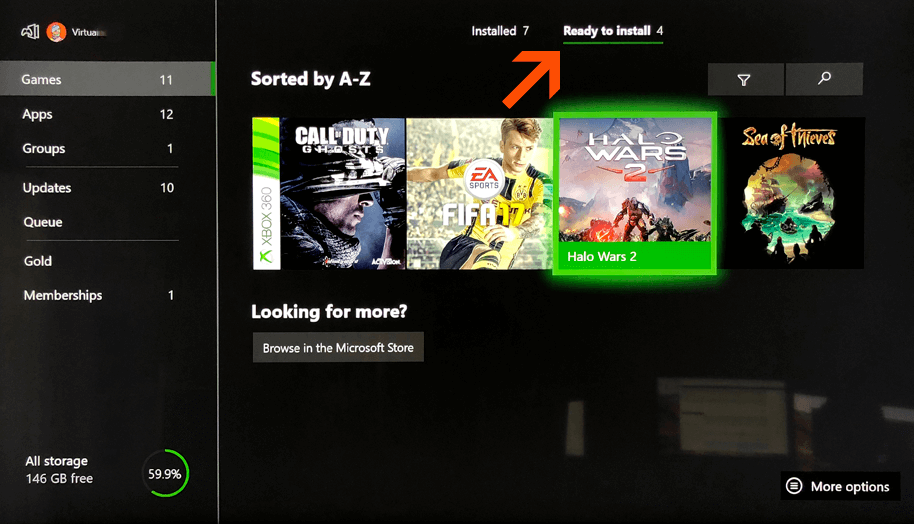Platform selection
Please choose the platform on which you want to know how to activate the product1.No seu PC, abra a aplicação "Windows Store" e inicie a sessão com a sua conta Microsoft, depois no canto superior direito há um ícone de com três pequenos pontos seleccionados: "activar um código".
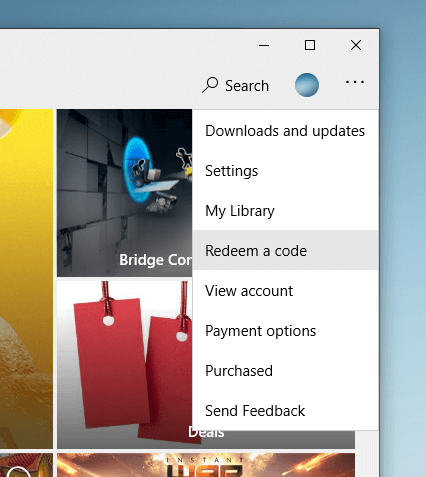
2.Introduzir o código fornecido pela Instant Gaming na secção "As minhas compras", depois confirmar.
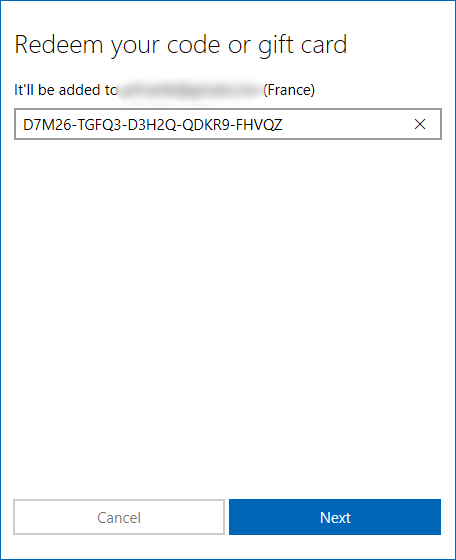
3.Uma vez o jogo activado, a Microsoft diz-nos que o jogo está validado. Podemos fechar a janela.
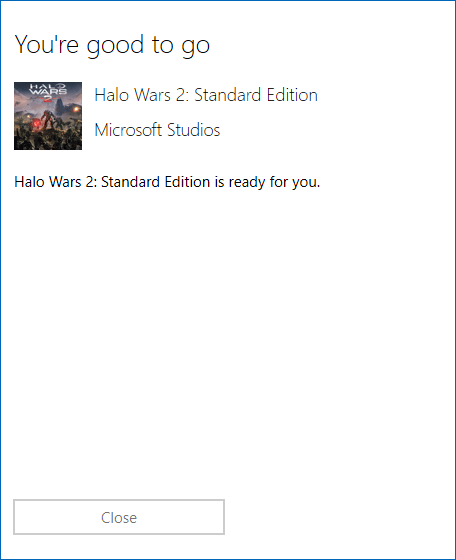
4.Abre-se uma nova janela a convidar-nos a instalar o jogo. Validar para iniciar a instalação.
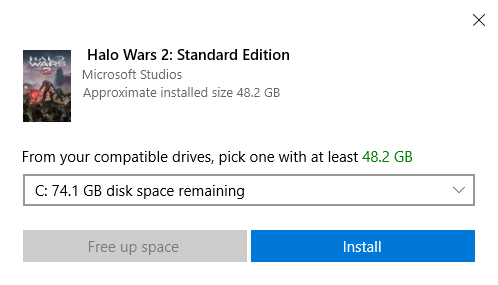
5.Uma vez o jogo instalado, o botão "Play" será activado, e o jogo estará disponível no separador "A minha biblioteca".
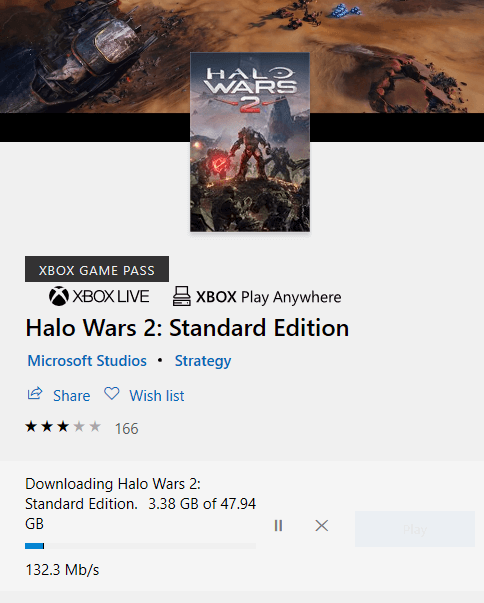
Se precisar de ajuda mais específica ou se tiver alguma dúvida, não hesite em Por favor, contacte-nos.
Aprende como ativar o teu jogo em Microsoft Store
1.Uma vez iniciada a sua consola, seleccione o separador "Loja" e depois "Usar um código".
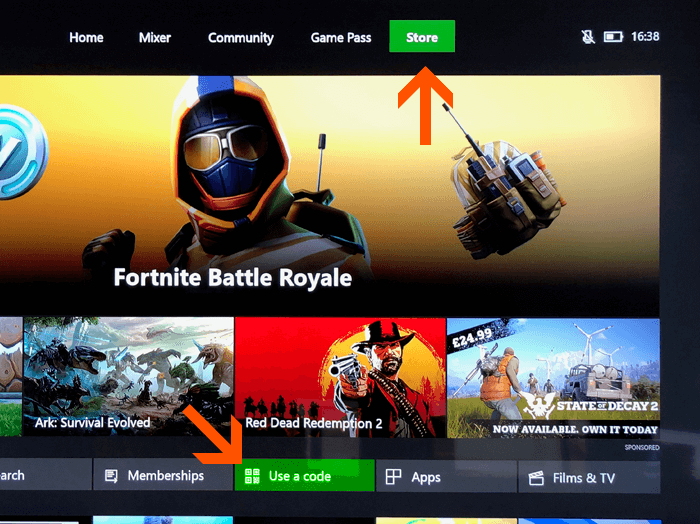
2.Introduzir o código fornecido pela Instant Gaming na secção "As minhas compras", depois confirmar.
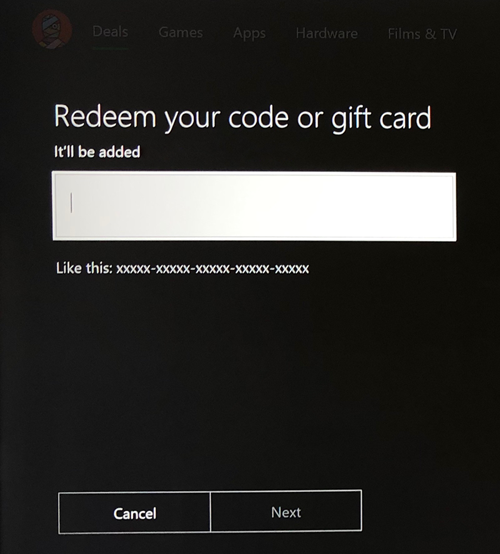
3.Uma vez o jogo activado, a Microsoft diz-nos que o jogo está validado. Podemos fechar a janela.
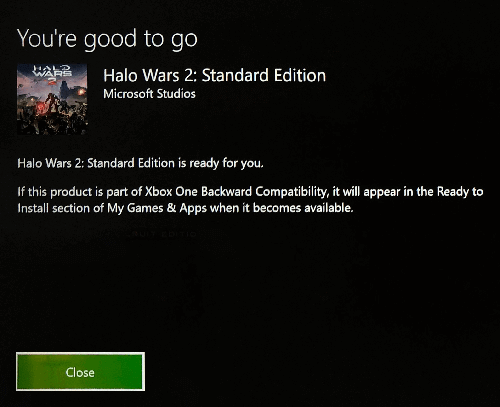
4.Voltar ao menu principal e seleccionar o separador "Os meus jogos e aplicações".
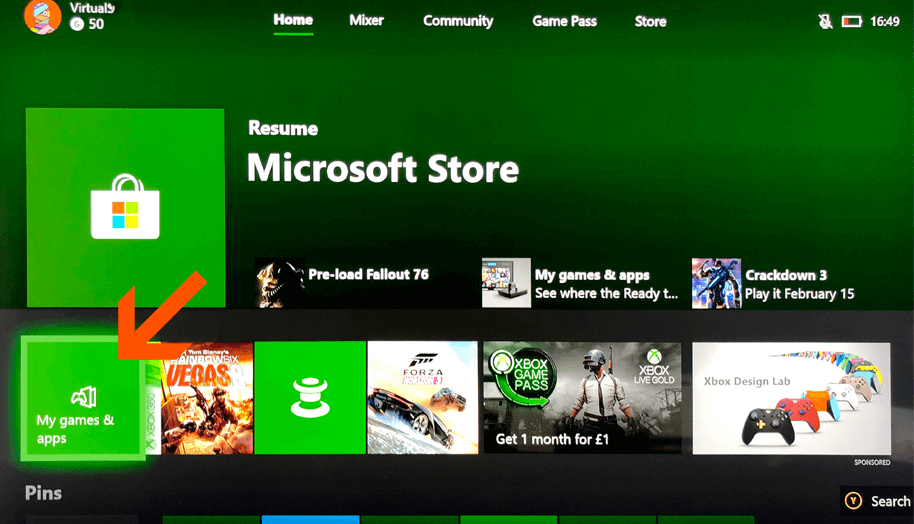
5.Seleccione o separador "Ready to Install", e instale o seu jogo.